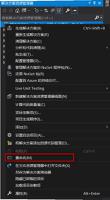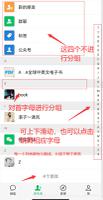python 用 matplotlib 制作条形图参数详解 plt.barh()

1、加载库
import numpy as npimport matplotlib as mpl
import matplotlib.pyplot as plt
2、逐步添加 barh() 参数,绘制条形图
def title_table(ax):ax.set_title(label=f'No.{i+1}',
loc='center',
pad=None,
fontdict={'color': 'b'}
)
ax.table(loc='upper right', # 表格在图表区的位置
colLabels=[f'{i+2} args'], # 表格每列的列名称
colColours=['g'], # 表格每列列名称所在单元格的填充颜色
colLoc='left', # 表格中每列列名称的对齐位置
colWidths=[0.15], # 表格每列的宽度
cellText=args, # 表格中的数值, 每行数据的列表的列表
cellColours=[['cornsilk']]*len(args), # 表格中数据所在单元格的填充颜色
cellLoc='left', # 表格中数据的对齐位置
fontsize=8)
# 定义数据
x = [1, 2, 3, 4, 5]
y = [6, 10, 4, 5, 1]
labels = list('abcde'.upper())
# 配置字体,显示中文
mpl.rcParams['font.sans-serif'] = ['SimHei']
# 配置坐标轴刻度值模式,显示负号
mpl.rcParams['axes.unicode_minus'] = True
# 设置子区布局和图表区属性
fig, axes = plt.subplots(nrows=3, # 子区行数
ncols=3, # 子区列数
figsize=(18, 14), # 图表区的大小
facecolor='cornsilk', # 图表区的背景色
)
# 将二维子区数组扁平化
axes = axes.ravel() # 返回子区坐标系的一维视图
# 选择子区 1
i = 0
ax = axes[i]
## 设置子区背景色
ax.set_facecolor('oldlace') # 浅米色,老白色
## 在第 1 子区中绘制条形图
ax.barh(y=x, # 条形对应的 y 轴坐标
width=y, # 条形的长度
)
args = [[e] for e in ['y', 'width']]
## 向图表子区添加标题和数据表
title_table(ax)
# 选择子区 2
i = 1
ax = axes[i]
## 设置子区背景色
ax.set_facecolor('lemonchiffon') # 柠檬绸色
## 在第 2 子区中绘制条形图
ax.barh(y=x, # 条形对应的 y 轴坐标
width=y, # 条形的长度
height=0.4, # 条形的宽度
)
args = [[e] for e in ['y', 'width', 'height']]
## 向图表子区添加标题和数据表
title_table(ax)
# 选择子区 3
i = 2
ax = axes[i]
## 设置子区背景色
ax.set_facecolor('moccasin') # 鹿皮色
## 在第 3 子区中绘制条形图
ax.barh(y=x, # 条形对应的 y 轴坐标
width=y, # 条形的长度
height=0.7, # 条形的宽度
align='edge', # 条形与 y 轴刻度线对齐的位置
)
args = [[e] for e in ['y', 'width', 'heigth', 'align']]
## 向图表子区添加标题和数据表
title_table(ax)
# 选择子区 4
i = 3
ax = axes[i]
## 设置子区背景色
ax.set_facecolor('palegoldenrod') # 淡菊黄色
## 在第 4 子区中绘制条形图
ax.barh(y=x, # 条形对应的 y 轴坐标
width=y, # 条形的长度
height=0.7, # 条形的宽度
align='edge', # 条形与 y 轴刻度线对齐的位置
color='darkgrey' # 条形的填充颜色
)
args = [[e] for e in ['y', 'width', 'heigth', 'align', 'color']]
## 向图表子区添加标题和数据表
title_table(ax)
# 选择子区 5
i = 4
ax = axes[i]
## 设置子区背景色
ax.set_facecolor('orange') # 橘黄色
## 设置子区背景色
ax.set_facecolor('palegoldenrod') # 淡菊黄色
## 在第 5 子区中绘制条形图
ax.barh(y=x, # 条形对应的 y 轴坐标
width=y, # 条形的长度
height=0.7, # 条形的宽度
align='edge', # 条形与 y 轴刻度线对齐的位置
color='darkgrey', # 条形的填充颜色
alpha=0.4, # 条形填充颜色的透明度
)
args = [[e] for e in ['y', 'width', 'heigth', 'align', 'color', 'alpha']]
## 向图表子区添加标题和数据表
title_table(ax)
# 选择子区 6
i = 5
ax = axes[i]
## 设置子区背景色
ax.set_facecolor('gold') # 金黄色
## 在第 6 子区中绘制条形图
ax.barh(y=x, # 条形对应的 y 轴坐标
width=y, # 条形的长度
height=0.7, # 条形的宽度
align='edge', # 条形与 y 轴刻度线对齐的位置
color='khaki', # 条形的填充颜色
alpha=1, # 条形填充颜色的透明度
left=0.7, # 条形左侧边线对应的 x 轴坐标
)
args = [[e] for e in ['y', 'width', 'heigth', 'align', 'color', 'alpha', 'left']]
## 向图表子区添加标题和数据表
title_table(ax)
## 设置刻度范围
ax.set_xlim(0, 11)
# 选择子区 7
i = 6
ax = axes[i]
## 设置子区背景色
ax.set_facecolor('darkgoldenrod') # 暗金黄色,深菊黄
## 在第 7 子区中绘制条形图
ax.barh(y=x, # 条形对应的 y 轴坐标
width=y, # 条形的长度
height=0.7, # 条形的宽度
align='edge', # 条形与 y 轴刻度线对齐的位置
color='khaki', # 条形的填充颜色
alpha=1, # 条形填充颜色的透明度
left=0.2, # 条形左侧边线对应的 x 轴坐标
edgecolor='g' # 条形的边框颜色
)
args = [[e] for e in ['y', 'width', 'heigth', 'align', 'color', 'alpha', 'left', 'edgecolor']]
## 向图表子区添加标题和数据表
title_table(ax)
## 设置刻度范围
ax.set_xlim(0, 11)
# 选择子区 8
i = 7
ax = axes[i]
## 设置子区背景色
ax.set_facecolor('goldenrod') # 菊花黄,金麒麟色
## 在第 8 子区中绘制条形图
ax.barh(y=x, # 条形对应的 y 轴坐标
width=y, # 条形的长度
height=0.7, # 条形的宽度
align='edge', # 条形与 y 轴刻度线对齐的位置
color='khaki', # 条形的填充颜色
alpha=1, # 条形填充颜色的透明度
left=0.2, # 条形左侧边线对应的 x 轴坐标
edgecolor='g', # 条形的边框颜色
linewidth=2, # 条形边框线的宽度
)
args = [[e] for e in ['y', 'width', 'heigth', 'align', 'color', 'alpha', 'left', 'edgecolor',
'linewidht']]
## 向图表子区添加标题和数据表
title_table(ax)
## 设置刻度范围
ax.set_xlim(0, 11)
# 选择子区 9
i = 8
ax = axes[i]
## 设置子区背景色
ax.set_facecolor('lightgoldenrodyellow') # 浅金黄色
## 在第 9 子区中绘制条形图
ax.barh(y=x, # 条形对应的 y 轴坐标
width=y, # 条形的长度
height=0.7, # 条形的宽度
align='edge', # 条形与 y 轴刻度线对齐的位置
color='khaki', # 条形的填充颜色
alpha=1, # 条形填充颜色的透明度
left=0.2, # 条形左侧边线对应的 x 轴坐标
edgecolor='g', # 条形的边框颜色
linewidth=2, # 条形边框线的宽度
tick_label=labels # 条形的标签名称
)
args = [[e] for e in ['y', 'width', 'heigth', 'align', 'color', 'alpha', 'left', 'edgecolor',
'linewidht', 'tick_label']]
## 向图表子区添加标题和数据表
title_table(ax)
## 设置刻度范围
ax.set_xlim(0, 11);
图表
以上是 python 用 matplotlib 制作条形图参数详解 plt.barh() 的全部内容, 来源链接: utcz.com/z/388331.html